Soziale Netzwerke sind zu einem Teil unseres Alltags geworden. Viele Benutzer nutzen sie täglich, um zu sagen, was sie tun, wohin sie gehen oder mit wem sie zusammen sind. Zweifellos werden diese Plattformen zu einer der wichtigsten Ressourcen für Menschen, die sich in der Ferne oder in der Nähe befinden und schnell und direkt kommunizieren können . Eines dieser sozialen Netzwerke ist Instagram, das sich immer mehr in diesem Bereich positioniert. Die neuen Features werden immer häufiger.
Unter all seinen Funktionen sind die 24-Stunden-Geschichten eine der am häufigsten von Benutzern verwendeten. Mit diesen Geschichten können Sie vergängliche Inhalte hochladen, die an dem Tag verschwinden, an dem sie veröffentlicht werden. Instagram bietet jedoch die Möglichkeit, diese Geschichten zu archivieren und einige davon als hervorgehoben auszuwählen.
Die Geschichten bieten verschiedene Möglichkeiten wie das Hinzufügen von GIFs oder Hashtags sowie die Möglichkeit, Fragen zu veröffentlichen. Diese Fragen bieten die Möglichkeit, die Antworten der Follower zu teilen. Wenn Sie beim Teilen dieser Antwort wissen möchten, wie Sie ein Foto einfügen können, führen Sie die entsprechenden Schritte aus.
Um auf dem Laufenden zu bleiben, sollten Sie unseren YouTube-Kanal abonnieren. ABONNIEREN
Das erste, was Sie tun sollten, ist Ihr Instagram-Konto einzugeben und eine Frage zu erstellen. Falls Sie nicht wissen, wie es geht, finden Sie im folgenden Tutorial die entsprechenden Schritte.
Sobald Sie Ihre Frage erstellt haben, müssen Sie sie eingeben und unten die Option “Gesehen von” auswählen
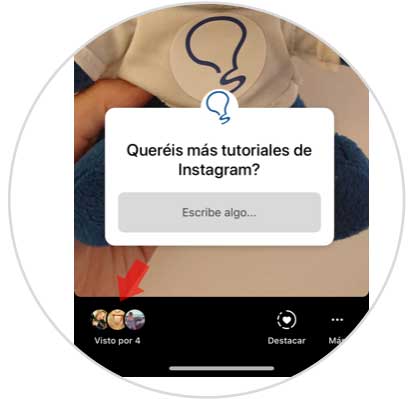
Jetzt sehen Sie alle Antworten auf Ihre Frage. Sie müssen diejenige auswählen, die Sie freigeben möchten, indem Sie darauf klicken und die Option “Antwort freigeben” auswählen.
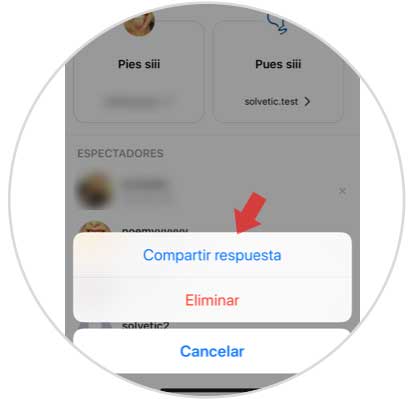
Jetzt sehen Sie, dass sich die Kamera Ihres Geräts öffnet, damit Sie ein Bild aufnehmen können. Sie haben auch die Möglichkeit, auf die Galerie Ihres Telefons zuzugreifen oder eine der von Instagram angebotenen Optionen wie einen Bumerang auszuwählen.
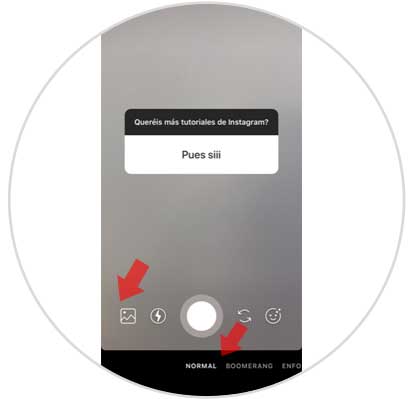
Sobald Sie das gewünschte Bild oder Element ausgewählt haben, können Sie diese Antwort in Ihrer Geschichte teilen.
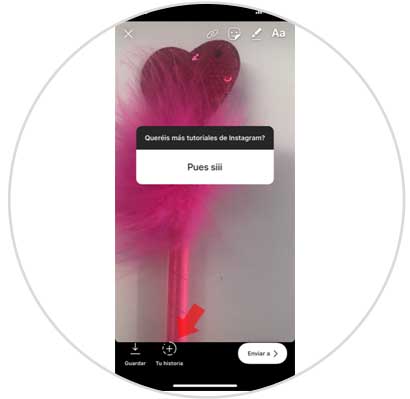
Dies gilt derzeit nur für das iPhone. In dem Fall, dass Sie Android haben, können Sie diesen Vorgang so durchführen, wie wir es in dem folgenden Video erklären.
Um auf dem Laufenden zu bleiben, sollten Sie unseren YouTube-Kanal abonnieren. ABONNIEREN